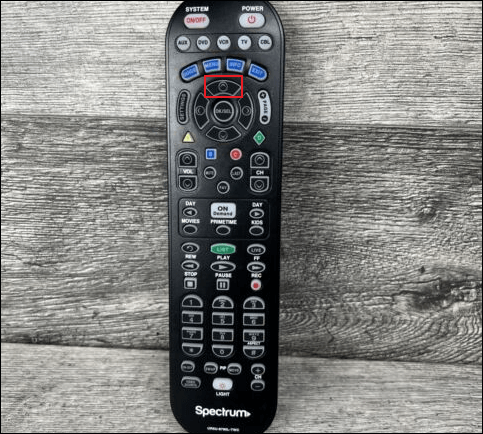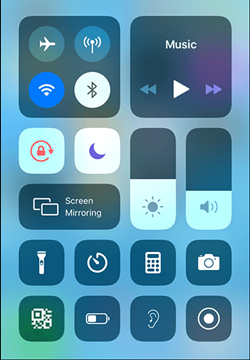Xumo Stream Box è un dispositivo che ti consente di accedere alla TV in diretta Spectrum semplicemente collegandolo a smart TV e app di streaming. Consente di cercare rapidamente i programmi pronunciando il nome del programma al telecomando. Pertanto, molte persone lo usano.
Tuttavia, non possiamo sederci sempre davanti alla TV. Pertanto, a volte è necessario registrare gli spettacoli su Xumo per visualizzarli successivamente. Allora, come farlo? Questo articolo ti mostrerà come registrare Xumo su computer e telefoni cellulari. Immergiamoci!
- Dichiarazione di non responsabilità
- Non supportiamo alcuna forma di comportamento che violi le leggi sul copyright. I metodi condivisi in questo articolo sono tutti per la condivisione delle conoscenze. Per favore, non farlo per uso aziendale.
Come registrare programmi TV su Xumo
Puoi guardare i programmi TV su Xumo sul tuo computer. Se desideri registrare sul sito Web Xumo per una visualizzazione successiva o un salvataggio permanente, un registratore dello schermo di terze parti: EaseUS RecExperts è la tua opzione.
Il registratore dello schermo EaseUS supporta la registrazione dello spettro senza DVR . Puoi usarlo sia su computer Windows che Mac. La cosa migliore è che puoi pianificare le attività di registrazione per lasciarla registrare automaticamente. Inoltre, non viene imposto alcun limite di tempo alla registrazione video.
Dopo la registrazione, puoi salvare il video nei formati MP4, MOV, AVI, MKV e FLV senza filigrana. Puoi salvare i video registrati per tutto il tempo che desideri. Che cosa stai aspettando? Scaricalo per iniziare subito a registrare!
Segui i passaggi per registrare dal sito Web Xumo sul tuo PC:
Passaggio 1. Avvia EaseUS RecExperts. Scegli una modalità di registrazione tra "Schermo intero" o "Regione" . Per ottenere un'esperienza migliore, ti suggeriamo di scegliere la registrazione a schermo intero.
Passaggio 2. Nella maggior parte dei casi, dovrai registrare l'audio del sistema durante la registrazione di un video. Basta fare clic sul segno di pronuncia per selezionarlo. Puoi anche selezionare la funzione "Registra silenziosamente ", in modo che il processo di registrazione venga disattivato senza disattivare l'audio del video registrato.
Passaggio 3. Dopo queste impostazioni, è possibile premere il pulsante rosso "REC" per avviare la registrazione. Se vuoi mettere in pausa la registrazione, clicca sul pulsante bianco "Pausa" ; per terminare la registrazione cliccare sul pulsante rosso "Stop" .
Passaggio 4. Dopo la registrazione, si aprirà la finestra dell'elenco delle registrazioni. Qui puoi visualizzare, dividere, eliminare, gestire i tuoi video registrati.
🔥Cosa stai aspettando? Scarica questo potente registratore dello schermo per registrare e salvare programmi e programmi TV Xumo!
Come registrare su Xumo Stream Box
Xumo supporta la registrazione di un singolo episodio/film o la registrazione dell'intera serie. E le operazioni specifiche sono diverse in base alle diverse esigenze. Puoi scegliere la funzione che desideri. Se desideri registrare programmi Spectrum su Xumo senza scaricare software di terze parti, procedi nel seguente modo.
- 1. Registrare un singolo episodio/film durante la riproduzione: premere SU sul telecomando e selezionare Registra .
- 2. Registra serie o episodi (film esclusi) durante la riproduzione : premi SU sul telecomando e seleziona Ulteriori informazioni . Quindi, scegli Registra dalla pagina delle informazioni sul programma.
- 3. Registra serie o episodi (film esclusi) Durante la navigazione di contenuti on-demand: scegli Registra dalla pagina delle informazioni sul programma.
![Spettro remoto]()
💡La registrazione su Xumo Stream Box è meno flessibile rispetto alla registrazione con EaseUS RecExperts. Il registratore dello schermo EaseUS supporta la registrazione automatica in qualsiasi momento dello spettacolo, ad esempio nel mezzo. Può anche salvare lo spettacolo come video locale da guardare offline. Scaricalo per provarlo subito!
Come registrare su Xumo sul cellulare
Gli utenti possono anche scaricare l'app Xumo sui telefoni cellulari. Che tu stia utilizzando un iPhone o un telefono Android, puoi seguire i passaggi per registrare video Xumo sul tuo dispositivo. Iniziamo!
Registra su Xumo su iPhone
Passaggio 1. Sul tuo iPhone, vai su Impostazioni > Centro di controllo > seleziona Personalizza controlli > tocca il segno Aggiungi (+) accanto a Registrazione schermo. Ciò abiliterà l'opzione di registrazione dello schermo sul tuo telefono.
Passaggio 2. Scorri lo schermo e tocca il pulsante Registrazione per registrare lo schermo dell'iPhone.
Passaggio 3. Tocca di nuovo per interrompere la registrazione. Quindi, vai all'app Foto per controllare i tuoi file.
![Registra su Xumo su iPhone]()
Registra su Xumo sul telefono Android
Passaggio 1. Scorri due volte verso il basso dalla parte superiore dello schermo Android per aprire Impostazioni rapide .
Passaggio 2. Tocca Registratore schermo e seleziona Media Radio .
Passaggio 3. Tocca Avvia registrazione per avviare la registrazione.
![Registra su Xumo sul telefono Android]()
👉Il tuo telefono offre uno spazio di archiviazione limitato. Pertanto, faresti meglio a registrare video Xumo con il registratore dello schermo EaseUS sul tuo PC. Scaricalo e provalo tu stesso.
Come registrare su Xumo Domande frequenti
1. Xumo ha un servizio DVR?
No, Xumo non offre attualmente il servizio DVR . Ma se sei un cliente NOW TV con Xumo Stream Box e hai un'app Xfinity Stream sulla tua casella di streaming, puoi visualizzare i contenuti DVR tramite l'app Xfinity Stream.
2. Come posso registrare la TV in streaming per guardarla in seguito?
Poiché non tutte le TV in streaming offrono una funzionalità di registrazione, il modo migliore per registrare la TV in streaming potrebbe essere utilizzare uno strumento di terze parti chiamato EaseUS RecExperts. Registra programmi TV, film, competizioni sportive e riunioni con audio. Puoi personalizzare la tua esperienza di registrazione.
3. Puoi mettere in pausa la TV in diretta sullo stream box Xumo?
No, non puoi mettere in pausa o riavvolgere la TV in diretta sullo stream box Xumo . A differenza dei tradizionali canali radiotelevisivi e via cavo, Xumo non offre funzioni come il time-shifting e il controllo della riproduzione.
Conclusione
Dopo aver letto questa guida, speriamo che tu abbia abbastanza informazioni per registrare su Xumo. Puoi registrare video Xumo sul tuo PC e telefono cellulare. Tuttavia, poiché il tuo scopo è registrare programmi TV o film lunghi, è meglio registrarli su un computer utilizzando EaseUS RecExperts. Scaricalo subito dal pulsante qui sotto!